
Rahmen Lila

Dieses Tut wurde von mir erdacht und geschrieben für PI 10 Es unterliegt meinem Urheberrecht Die verwendeten Tuben gehören mir, ebenso das verwendete Foto | |
1 schöne Tube eingebunden in einen schönen
Hintergrund, oder Foto beachte bitte das ©, besser noch das in Deutschland geltende Urheberrecht und die Bildrechte Filter: Nur PI eigene Filter Du also alle Zutaten gefunden, dann laß uns beginnenÖffne
Dein Bild und verdoppel es: Nun
stell Dir noch Deine Farben in der Werkzeugleiste ein, sie
dürfen für diesen Rahmen ruhig kräftig seinTastenkombination Strg. & D gleichzeitig drücken Das Original kannst Du nun schließen Dein zu rahmendes Biuld sollte nicht größer sein als 500 Pixel an der längsten Seite Soll heißen: wenn das Bild größer ist mußt Du es verkleinern. Menüleiste - Einstellen - Größe ändern im neuen Fenster die Pixel wie im Screen eintragen und OK drücken 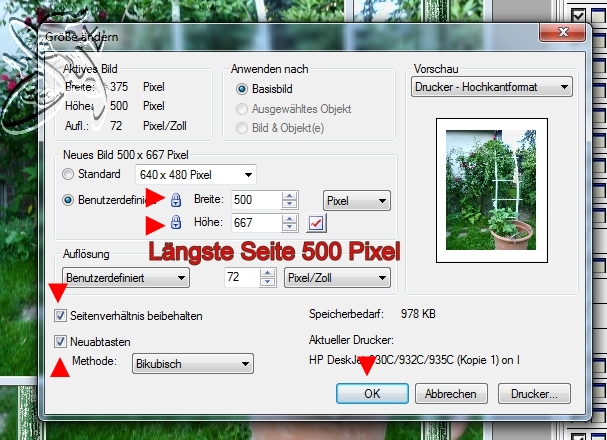 das verkleinerte Bild nochmals verdoppeln Spätestens an dieser Stelle ist es Ratsam Dein Werk abzuspeichern. Bei den älteren Windows Versionen als Ufo und bei Windows 7 als PSD, denn mein Pi öffnet unter Win 7 keine Ufos, sondern hängt sich auf 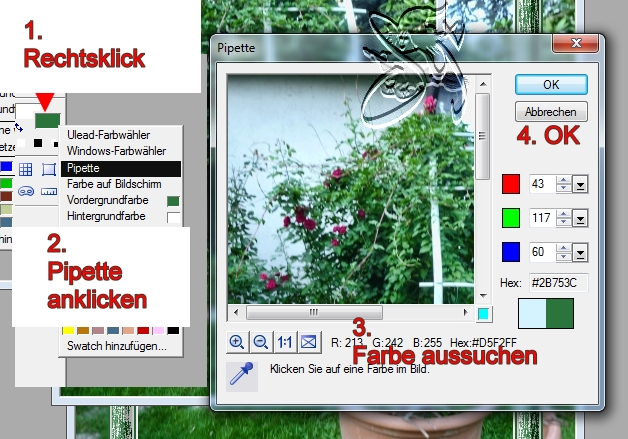 | |
| Rahmen 1 Erweiter Deine Leinwand um 2 Pixel hell 2 Pixel dunkel 2 Pixel hell 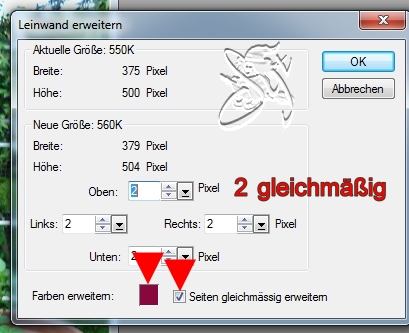 | |
| Rahmen 2 erweiter die Leinwand um 20 Pixel in Deiner Vordergrundfarbe aktiviere nun in der Werkzeugleiste Deinen Zauberstab und klick in diese Erweiterung. Du hast somit eine Auswahl getroffen  Menüleiste - Effekt - Kunstfilter - Weben im neuen Fenster Einstellungen wie im Screen probier aus, ob andere Einstellungen besser zu Deinem Bild passen  Der Rahmen bleibt aktiviert Menüleiste - Web - Schaltflächendesigner - im neuen Fenster Werte wie im Screen 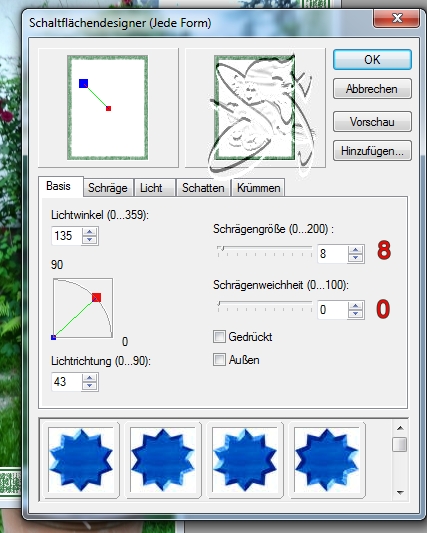 Rechtsklick - Schatten - Rundumschatten mit den Standartwerten 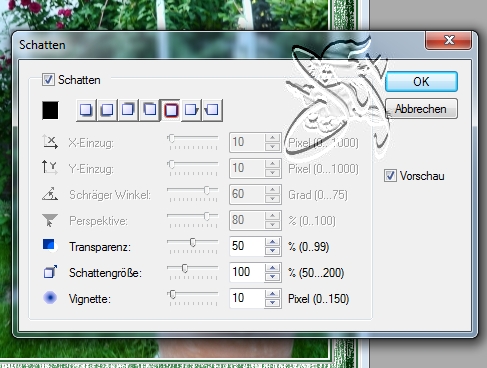 Alles einbinden | |
| Rahmen 3 Erweiter die Leinwand gleichmäßig um 30 Pixel, Farbe egal aktiviere den Rand mit dem Zauberstab kopiere das Doppel von Deinem Ausgansbild 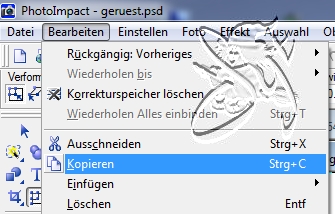 füge die Kopie in die Auswahl ein 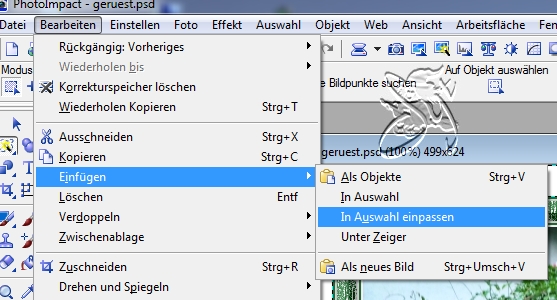 Alles Einbinden | |
| Arbeite Rahmen 1 Arbeite Rahmen 2 Arbeite Rahmen 1 | |
| Rahmen 4 Erweiter die Leinwand um 30 Pixel in einer Farbe die nicht in Deinem Bild vorkommt aktiviere den Rand mit dem Zauberstab, und füge die Kopie von Deinem Ausgangsbild in die Auswahl ein Schaltflächendesigner jede Form wie zuvor. | |
| Arbeite ein
letztes Mal Rahmen 1 Alles einbinden | |
| Nun
verkleiner Dein Werk auf ein Forenübliches Maß, und vergiß das
Nachschärfen nicht Menüleiste - Foto - schärfen - im neuen Fenster das obere linke Feld anklicken der Wert unter Optionen ist dabei 5 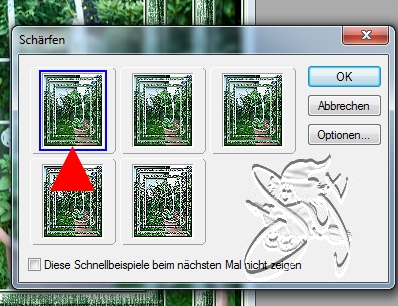 | |
| Fertig
Wenn Du ein eigenes Foto oder auch Tube gewählt hast, kannst Du nun Dein Wasserzeichen auf das Bild setzen. Ansonsten bitte "Designed by" ,und die Quellenangabe Deines Bildes oder der verwendeten Tube nicht vergessen! Speicher Dein Bild als JPG ab Viel Spaß beim Nacharbeiten So
sieht der Rahmen mit einem Foto aus | |
©Tutorial and Design
by Syt 2007/September 2011 Überarbeitet Oktober 2013
|